图层,蒙版
图层
顾名思义,您可以把图层理解成“一层图片”。只不过,这个“一层图片”可以是透明的,可以只有特别小一部分,也可以是您通常认知中的图片。还记得我们上一小节提到的“工作区”(紫色方框)吗?图层面板就在那里!
按照上图从上往下的顺序:
红方框里这个小眼睛,就代表图层的显示和隐藏。您在做图的时候,可以通过反复显隐图层来对比图层对画面的影响。
蓝方框里这个文件夹是“组”。按住Ctrl,点选多个图层,可以将它们同时选中。再按Ctrl+g (Group的首字母),即可将这些图层打包成组。
黄方框里面就是我们待会儿要介绍的“蒙版”。
绿方框里是用来新建空白图层的按钮。
在您做图的时候,明确自己做过的每一个图层上都有什么内容,是很重要的。这么多图层叠在一起,该如何单独显示我想要观察的图层呢?使用快捷键:Alt+点击小眼睛,即可只显示小眼睛对应的那个图层,将其他图层全都隐藏掉。同样的操作再做一次即可恢复原状。
正如其名,图层是有上下层之分的。所以,您可以拖动图层,改变其从上往下排的位置,以此营造出遮挡关系。比如,画光的图层,应当在人物的图层之上;雾气、雨水等环境效果图层,应当在背景图层之上,等等。您之前也许有听说过“我的图层在你之上!”这种梗。
蒙版
有的时候,我们想对图层做更改,但是我们又不想直接在图层上画、做效果。因为那样一旦做错,根本无法通过撤销或者橡皮擦更改。遇见这样矛盾的情况怎么办呢?
PS为我们提供了蒙版这个工具。还记得我们刚才的绿色方框吗?就在它的旁边,有一个这样的按钮。
点击它,就可以在您当前选择的图层上创建白色蒙版。按住alt再点击即为创建黑色蒙版。
您可能要问了:白色和黑色有什么区别?白色代表“显示的部分”,黑色则为“隐藏的部分”。更通俗地来说,图层在蒙版的影响下,只会呈现出蒙版中对应白色的部分。
您可以使用画笔工具来进行白色和黑色的绘画。在左侧工具栏中选择画笔工具,并在左侧工具栏如图所示的地方,把盖在前面的颜色(前景色)调成白色,遮在后面的颜色(背景色)调成黑色。画笔使用的是前景色所代表的颜色。
快捷键:X,切换前景色和背景色。方便您在黑和白之间快速轮换。
现在,单击您想编辑的蒙版(注意!要单击蒙版的小矩形,而不是图层),尝试用白色和黑色画笔自由涂画,感受蒙版对画面的影响。

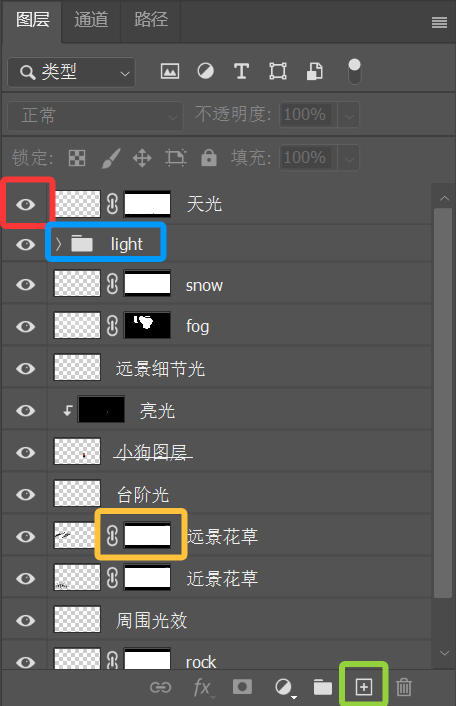

No comments to display
No comments to display